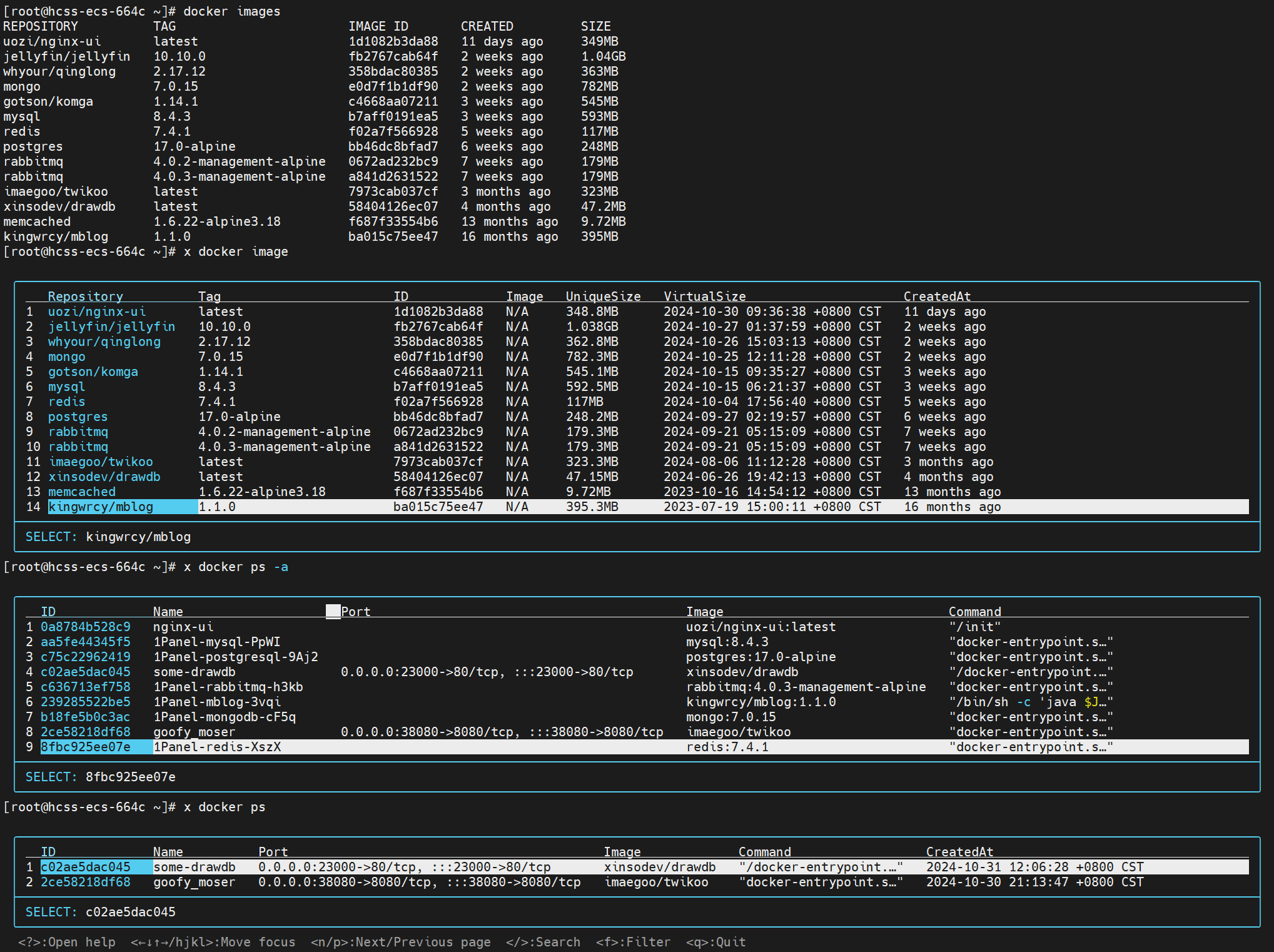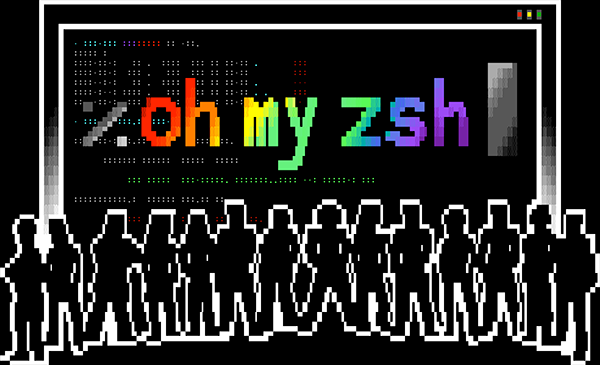命令行系统信息工具
学习Linux命令行工具不仅仅是操作技能的提升,更是解锁“系统魔法”的钥匙!很多时候,它们是你和系统沟通的唯一语言。掌握它们,你会发现自己像黑客电影里的高手一样,可以在屏幕上“指点江山”。所以,学习Linux命令行工具不仅是技能,更是一场奇妙的冒险。掌握它,你会变得高效、自信,而且始终“掌控全局”!
个人推荐
查看系统信息:[x uname](#x uname)
查询 ip 地址:[x ip](#x ip)
查看进程的实时信息:[x btop](#x btop)
查看文件内容:[x cat](#x cat)
查看当前目录下的文件:lsd
增强docker功能:增强docker功能
准备:安装X
采用 curl 安装
1 | eval "$(curl https://get.x-cmd.com)" |
采用 wget 安装
1 | eval "$(wget -O- https://get.x-cmd.com)" |
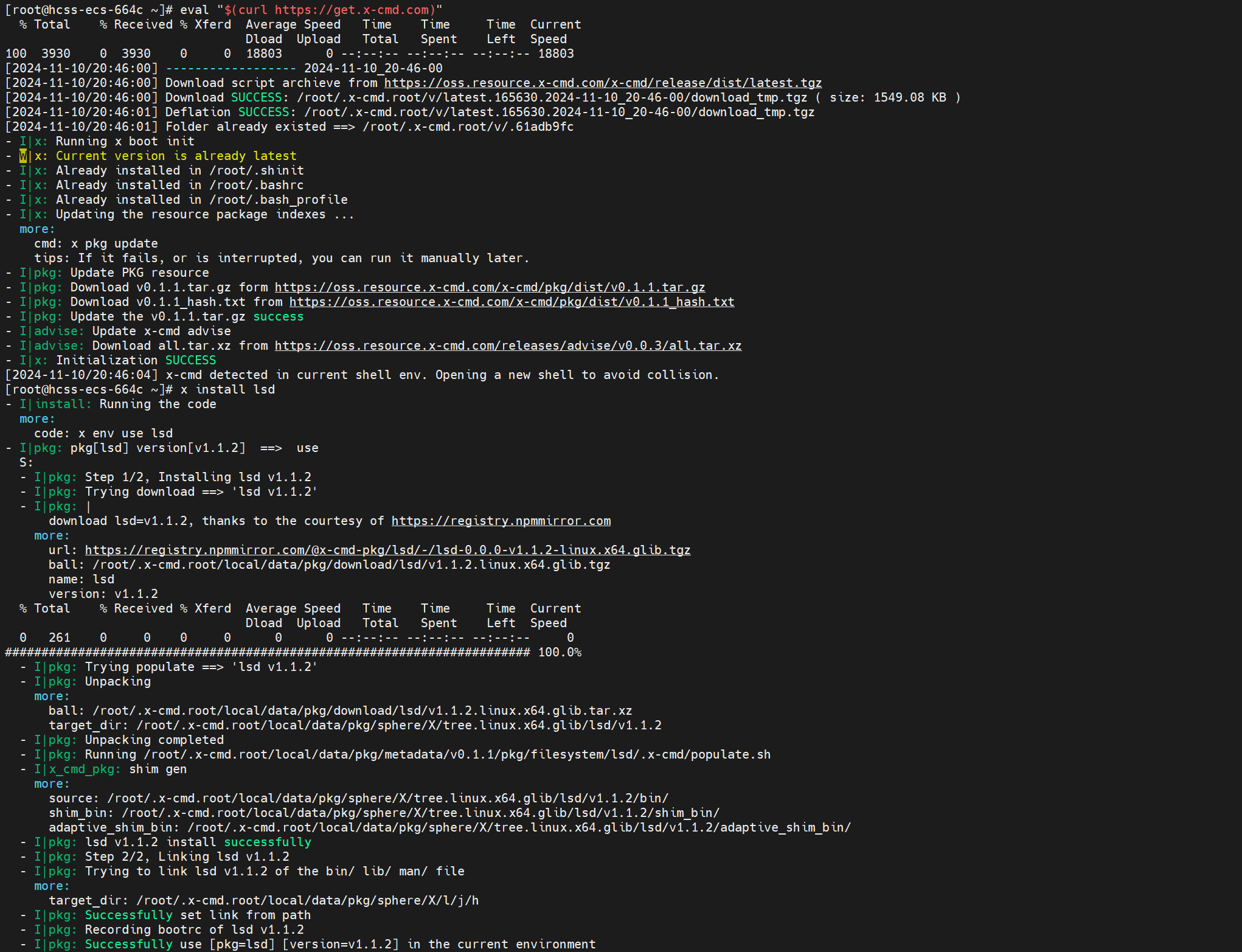
x uname
通过终端命令查看电脑以及操作系统的相关信息,相比自带的
uname能看到更多信息
1 | x uname |

x df
以 TUI 方式查看文件系统和磁盘空间使用情况
1 | x df |
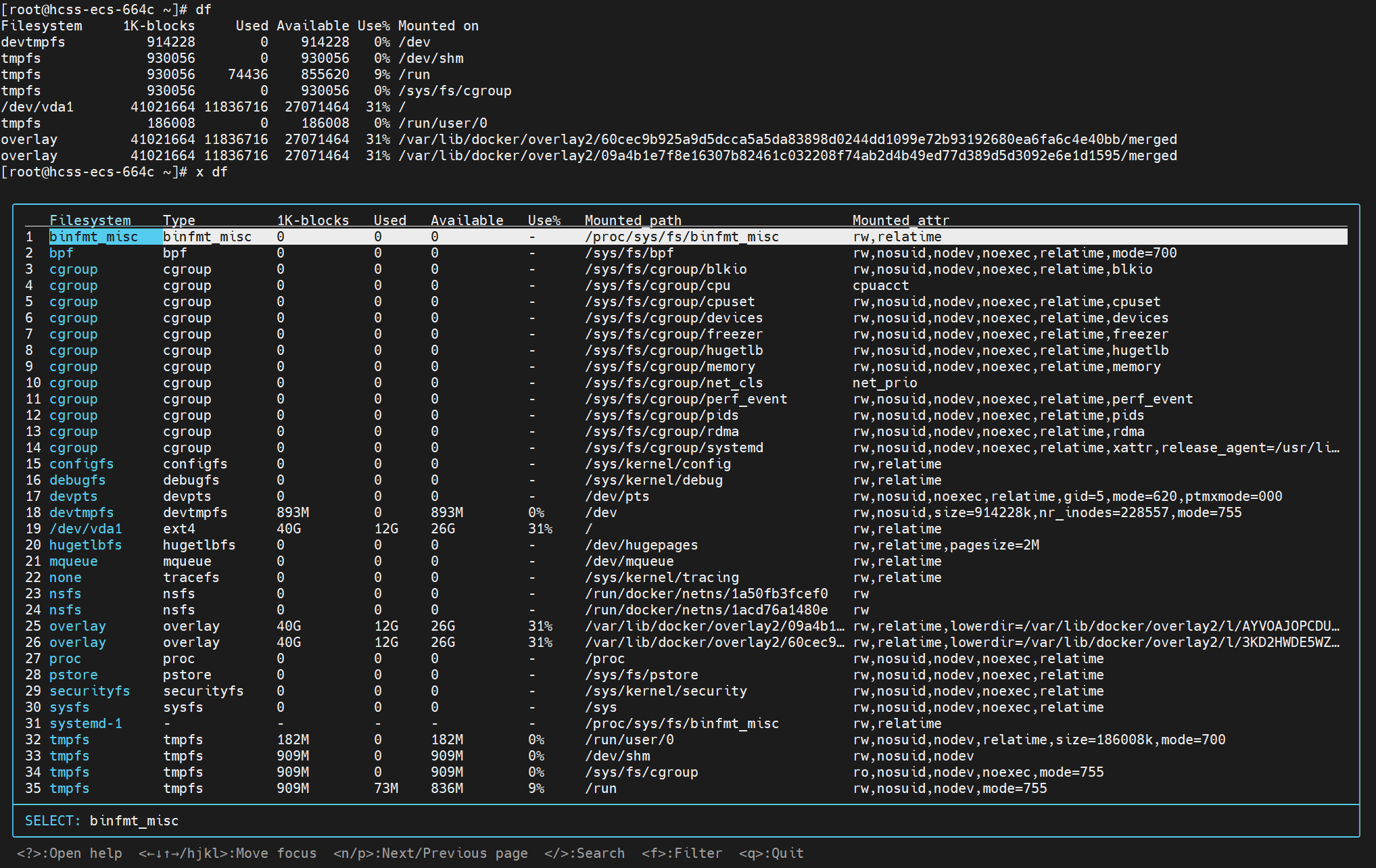
x ping
Linux下的
ping有点low了,所以可以用这个**ping**,美观且可视化
1 | x ping -b www.baidu.com |
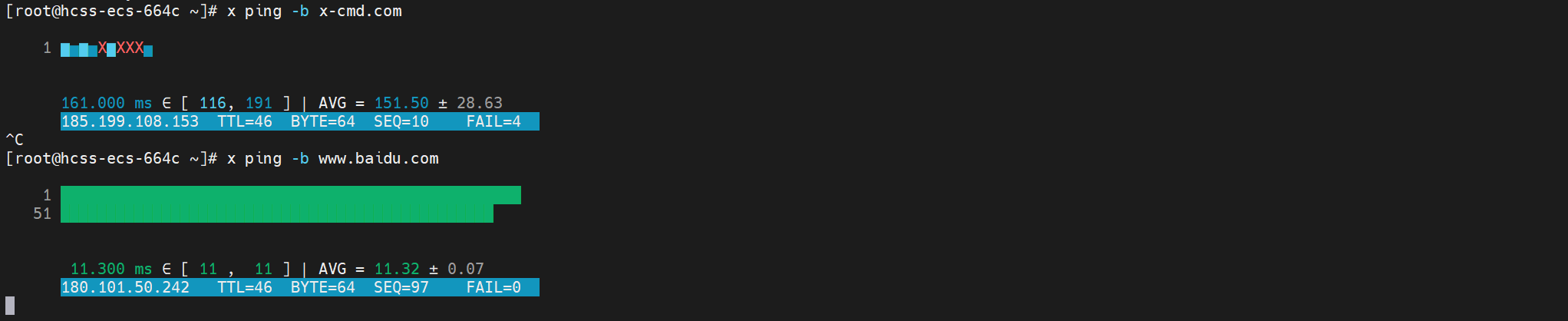
x ip
查询 ip 地址,可以平替
ifconfig
1 | x ip |
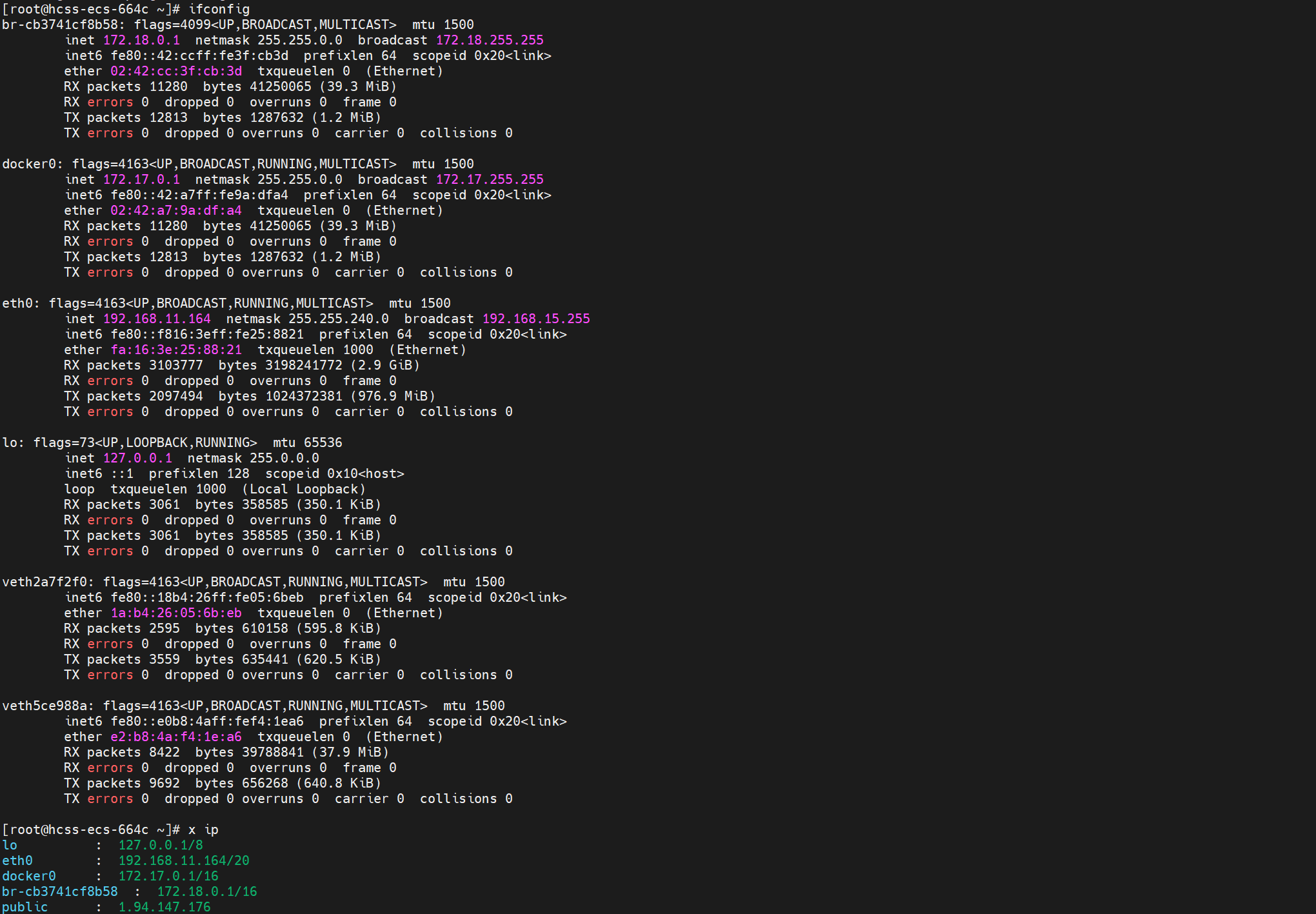
x top
使用 htop 来查看进程的实时信息
1 | x top |
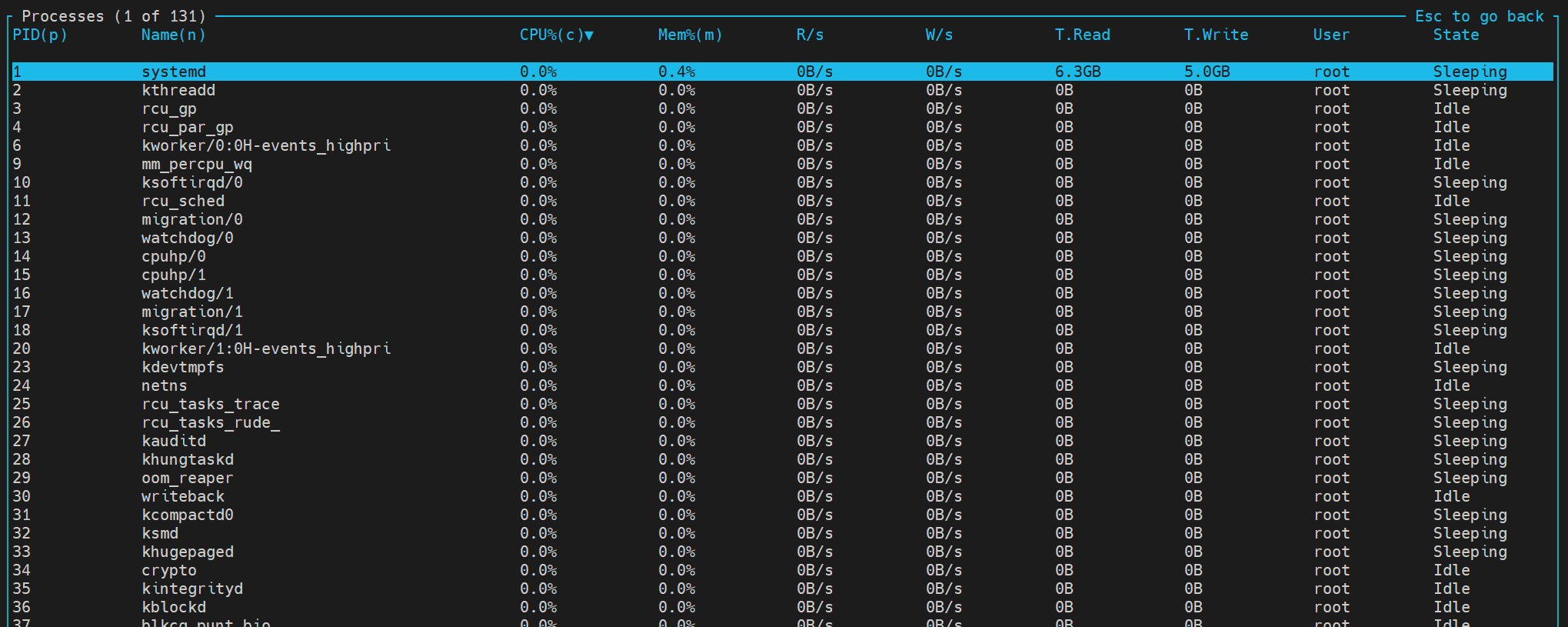
x htop
使用 htop 来查看进程的实时信息
1 | x htop |
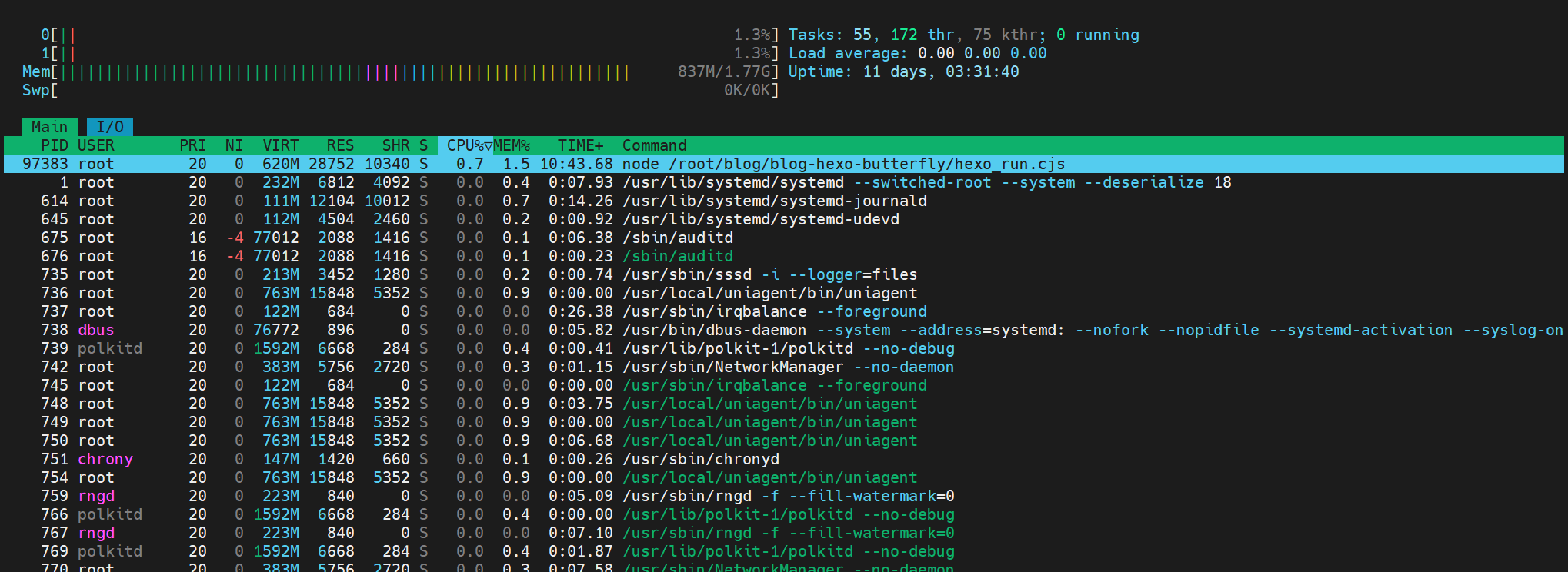
x btop
使用 htop 来查看进程的实时信息
1 | x btop |
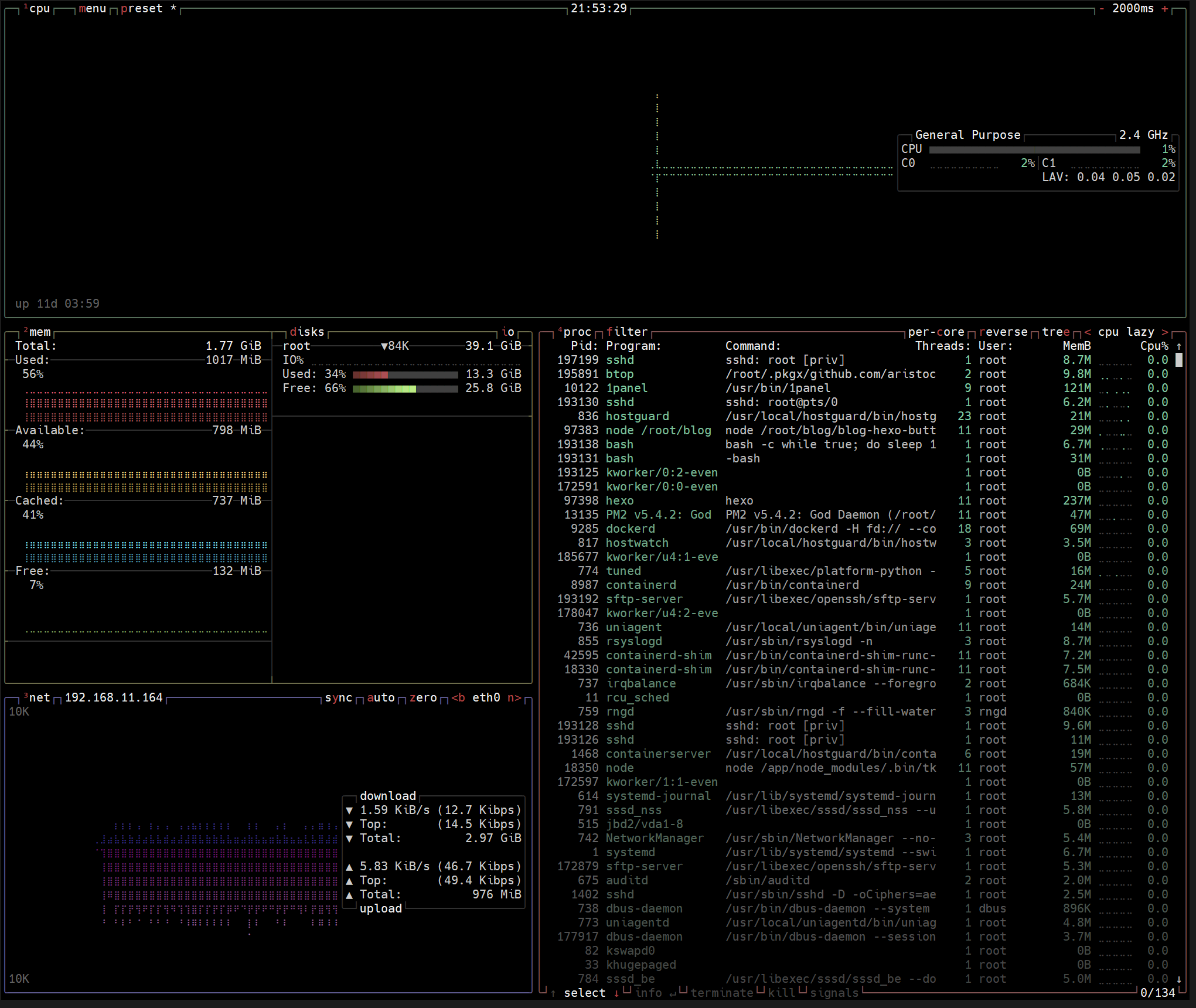
x cd
比
cd更高级的cd,具有更丰富的交互性
1 | x cd |
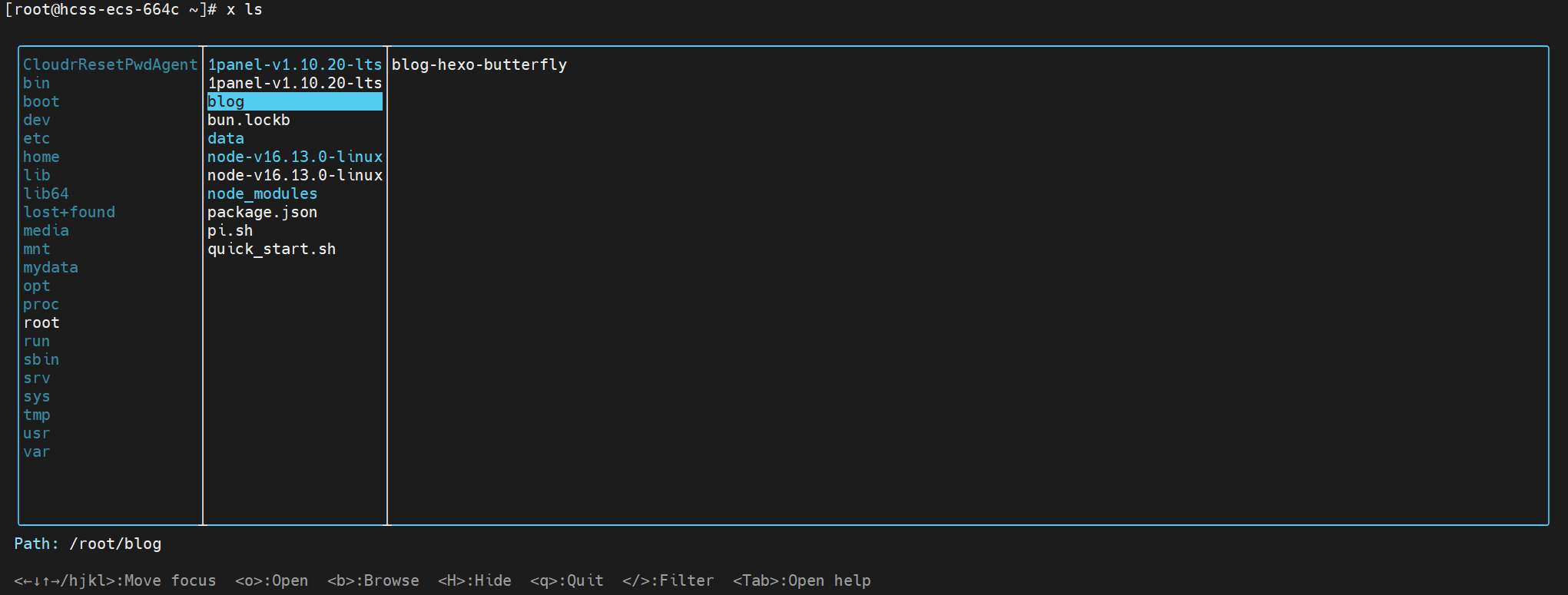
x ll
一个可交互性的命令行文件管理器
1 | x ll |
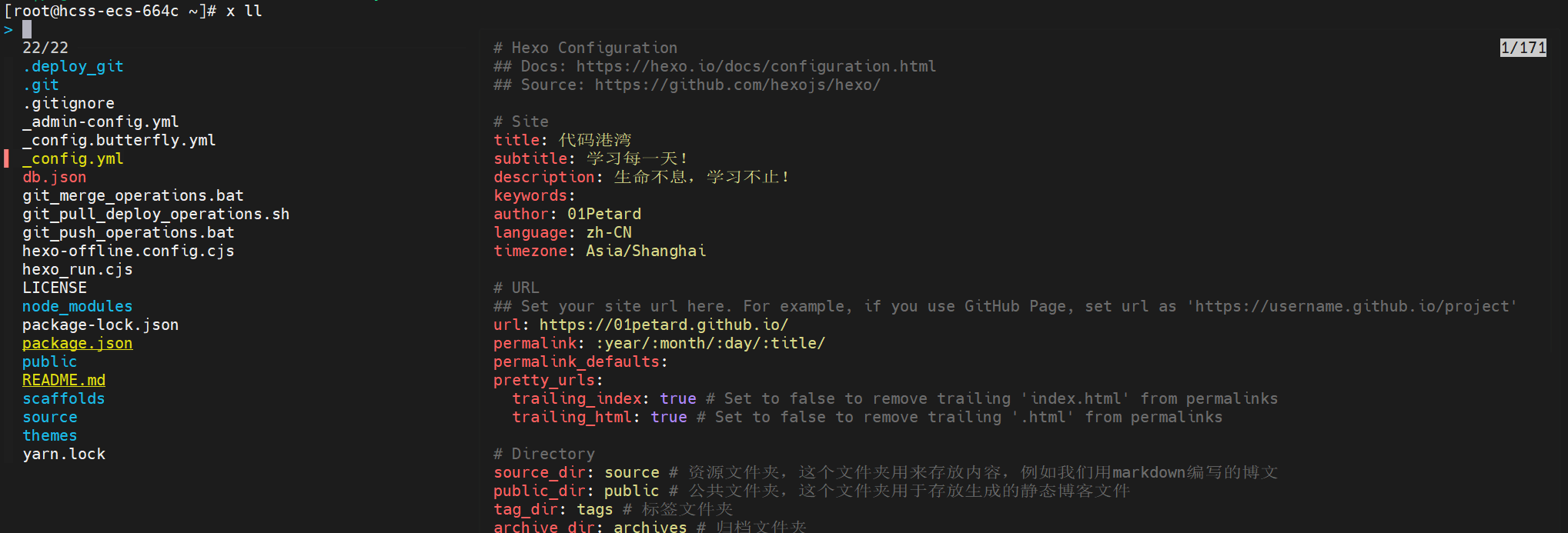
x cat
查看文件内容,很好地解决了
cat的痛点
1 | x cat |
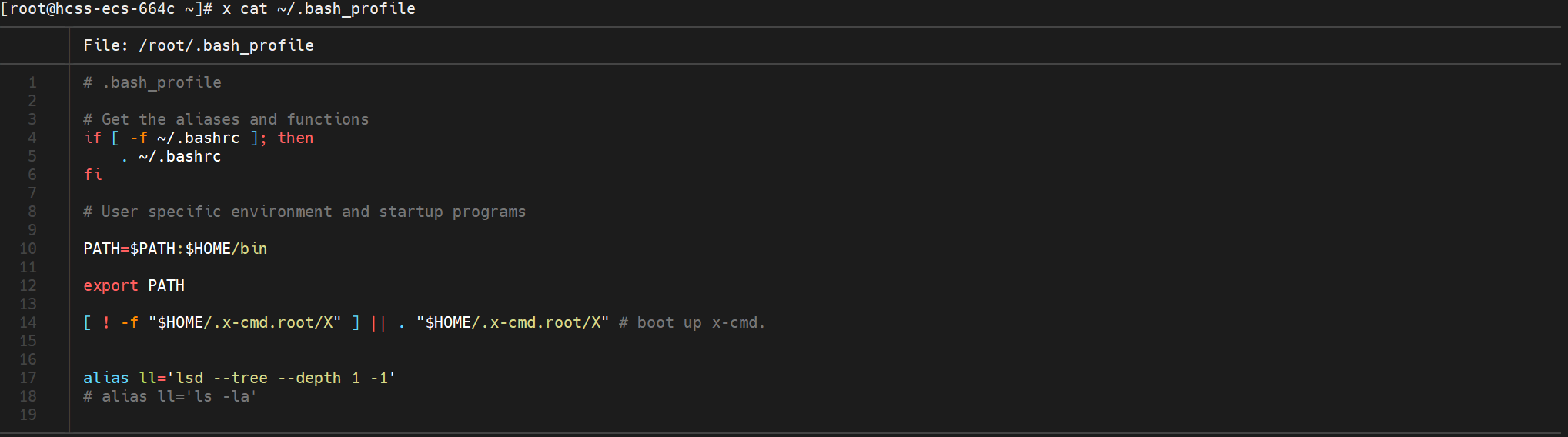
x ascii
将 x-cmd 字符串转为 ASCII 艺术字
1 | x ascii cfont HuangZexiao -g red,magenta -a center -s |

x hua
查看古文诗词
1 | x hua |
查看《唐诗三百》
1 | x hua ts |
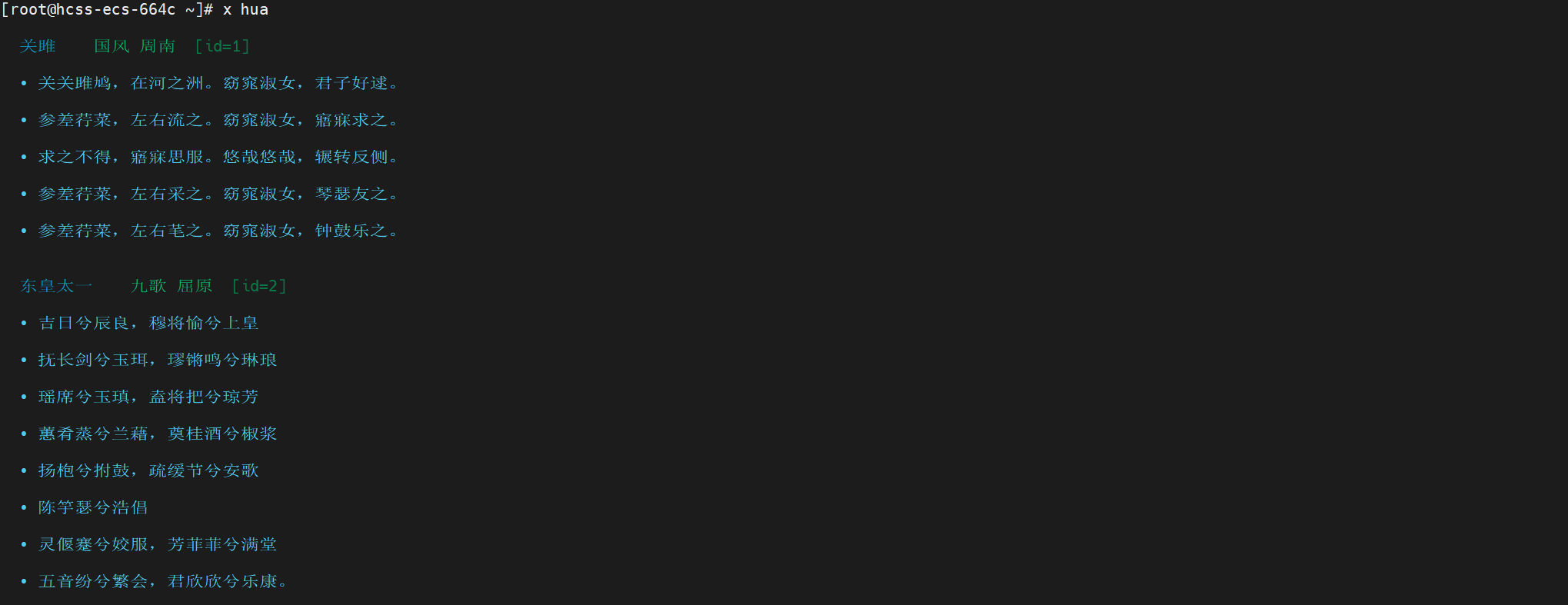
x wttr
展示中山市天气的信息
1 | x wttr zhongshan |
显示当前位置的天气和今日的天气预报
1 | x wttr ?1 |
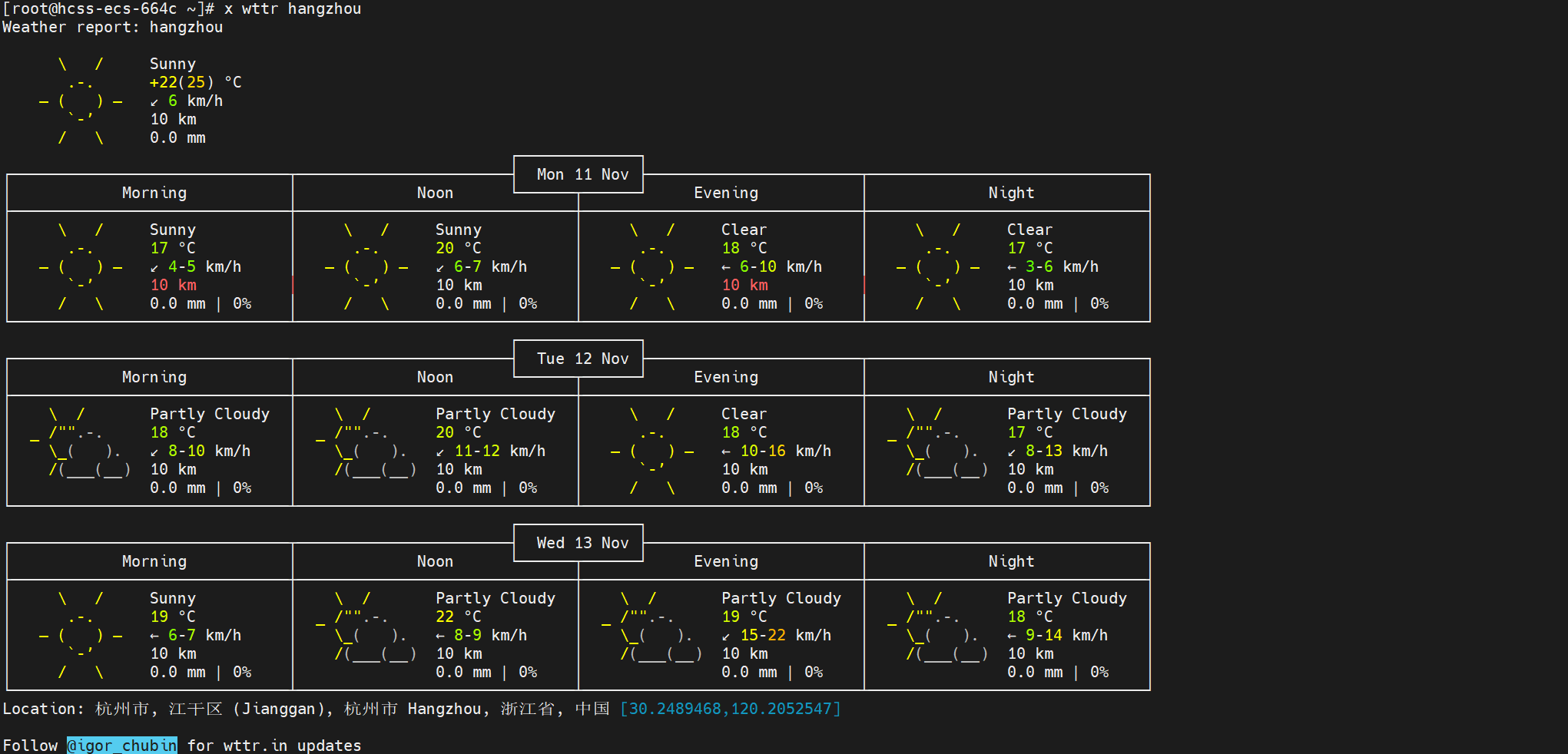
lsd
查看当前目录下的文件,比
ls的功能更丰富
查看文件
效果与ls一样,默认按文件名排列
1 | lsd |

树形查看文件
--depth 1:查看深度为1的文件
1 | lsd --tree --depth 1 -S |

组合命令
-S:按文件大小排列(默认按文件名排列)
-1:每行列出一个文件
-a:查看隐藏文件
1 | lsd --tree --depth 1 -S -1 -a |
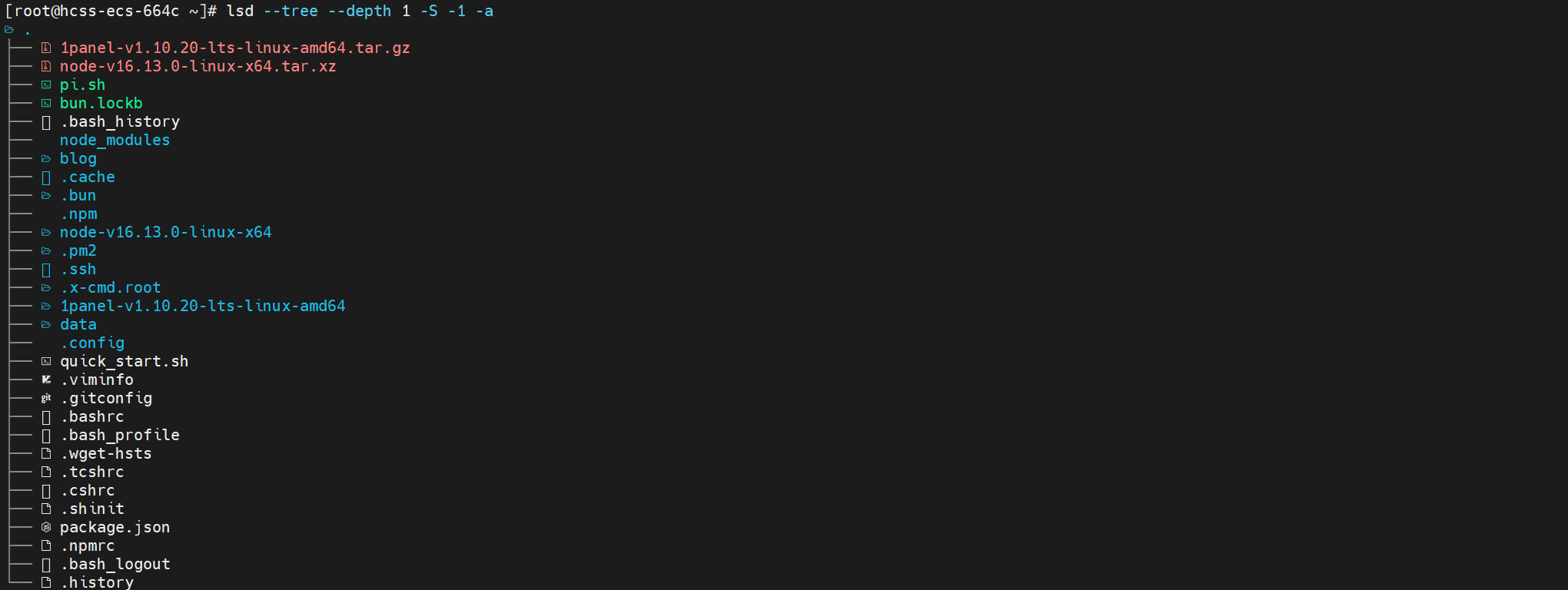
添加alias别名
在环境配置文件中添加alias别名
1 | alias ll='lsd --tree --depth 1 -1' |
系统信息查看工具
系统信息查看工具可以用于获取和显示系统硬件、软件和环境信息(如内核版本、内存使用情况、处理器负载等),通过这些工具可以在主流操作系统的运行中获取系统信息。
macchina
- 最小化:相比于
neofetch和fastfetch,macchina更加简单,更适合小型设备或资源受限的环境。 - 可定制化:提供主题系统,主题配置文件与主要配置文件是分开的,用户可以创建一堆主题并随时在它们之间切换。
安装
1 | eval "$(curl https://get.x-cmd.com)" # 安装 x-cmd |
使用
获取和显示系统信息:
1
2
3macchina
macchina -o machine
macchina -o machine -o terminal -o shell定制 macchina:
存放配置文件的目录:
- Linux 和 BSD:
~/.config/macchina/或$XDG_CONFIG_HOME/macchina/ - macOS:
$HOME/.config/macchina/ - Windows:
%AppData%/macchina/
- Linux 和 BSD:
macchina.toml:macchina 的配置文件,用于调整 macchina 需要显示或隐藏的内容以及使用的主题。示例 - 自定义主题:
1
2x touch "$HOME/.config/macchina/themes/"
printf "%s
“ \n ‘hide_ascii = true’ \n ‘[box]’ \n ‘border = “plain”‘ \n ‘visible = true’ > “$HOME/.config/macchina/themes/x.toml” macchina -l macchina -t x ```
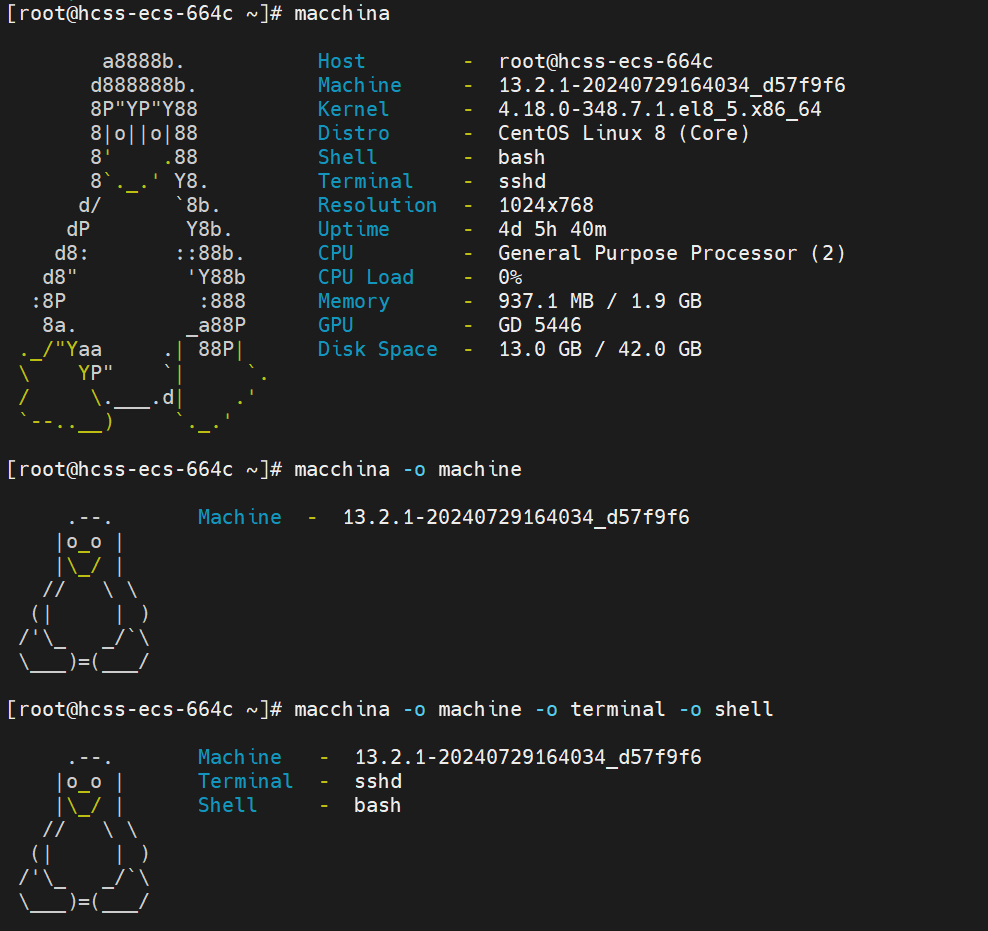
neofetch
兼容性好,neofetch 基于bash,所以不需要编译,同时兼容性也好:
举个例子,main函数内部的cache_uname方法,就会使用 Linux 和 macOS 都有的命令:uname -srm
安装
Neofetch 的安装非常简单,在各大的软件包管理器都有发布:
1 | macOS |
安装完成,我们看看 Neofetch 的版本:
1 | neofetch --version |
使用
输出系统信息:
1 | neofetch |
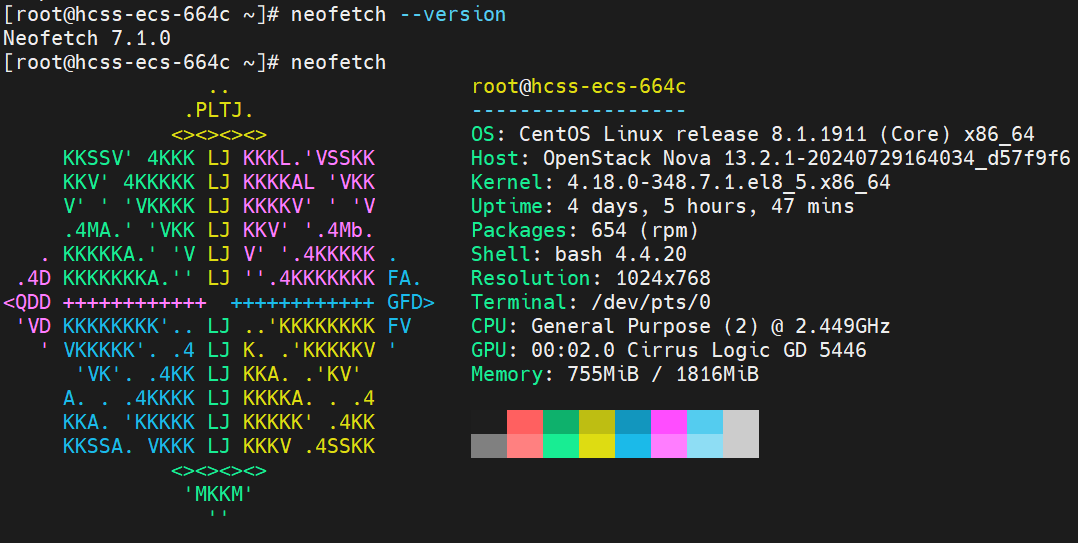
扩展
如果细看 Neofetch 的脚本,会发现还有很多可选项,这些在 Neofetch 的 wiki 内也有记录:
接下来我们看看可选项有那些?
扩展使用
根据官方的 wiki,Neofetch 在安装后,会自动生成默认配置文件,配置文件的存放地址在:${HOME}/.config/neofetch/config.conf内。里面其实就是默认的输出内容定义:
代码语言:bash
复制
1 | cat ${HOME}/.config/neofetch/config.conf |

neofetch默认配置
可以看到,默认情况下打印的内容,就在配置文件内的 print_info 所定义。如果我们需要修改呢,有两种方法:
- 直接使用
vim等文本编辑器修改这个文件即可。 - 在运行
neofetch的时候,使用参数开启即可。
举个例子,默认情况,只显示内存,并没有显示内存使用的百分比;但是实际上在config.conf文件内是可以开启的,比如:
代码语言:bash
复制
1 | # 直接输出 |
或者直接修改配置文件
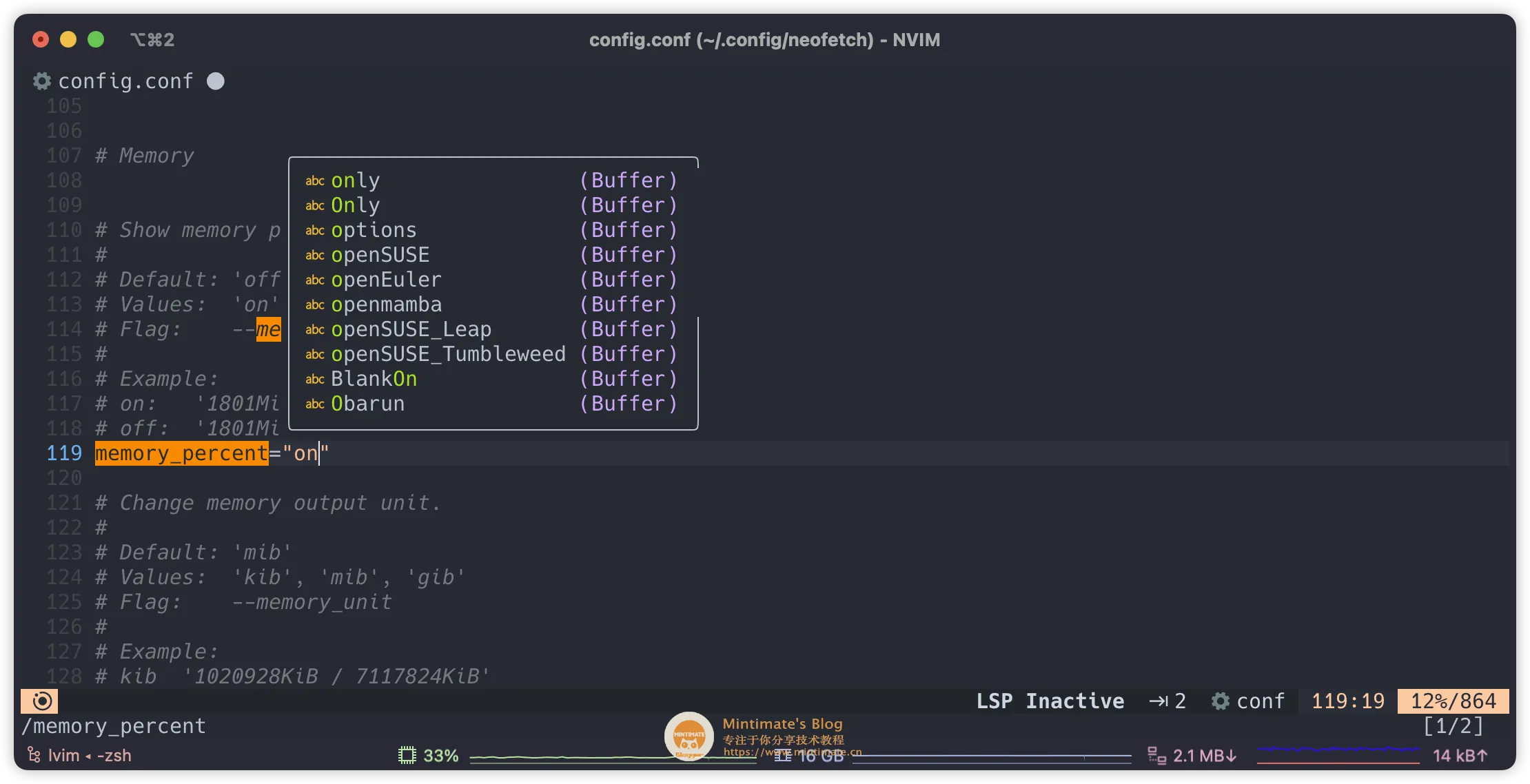
修改配置文件
最后的结果:
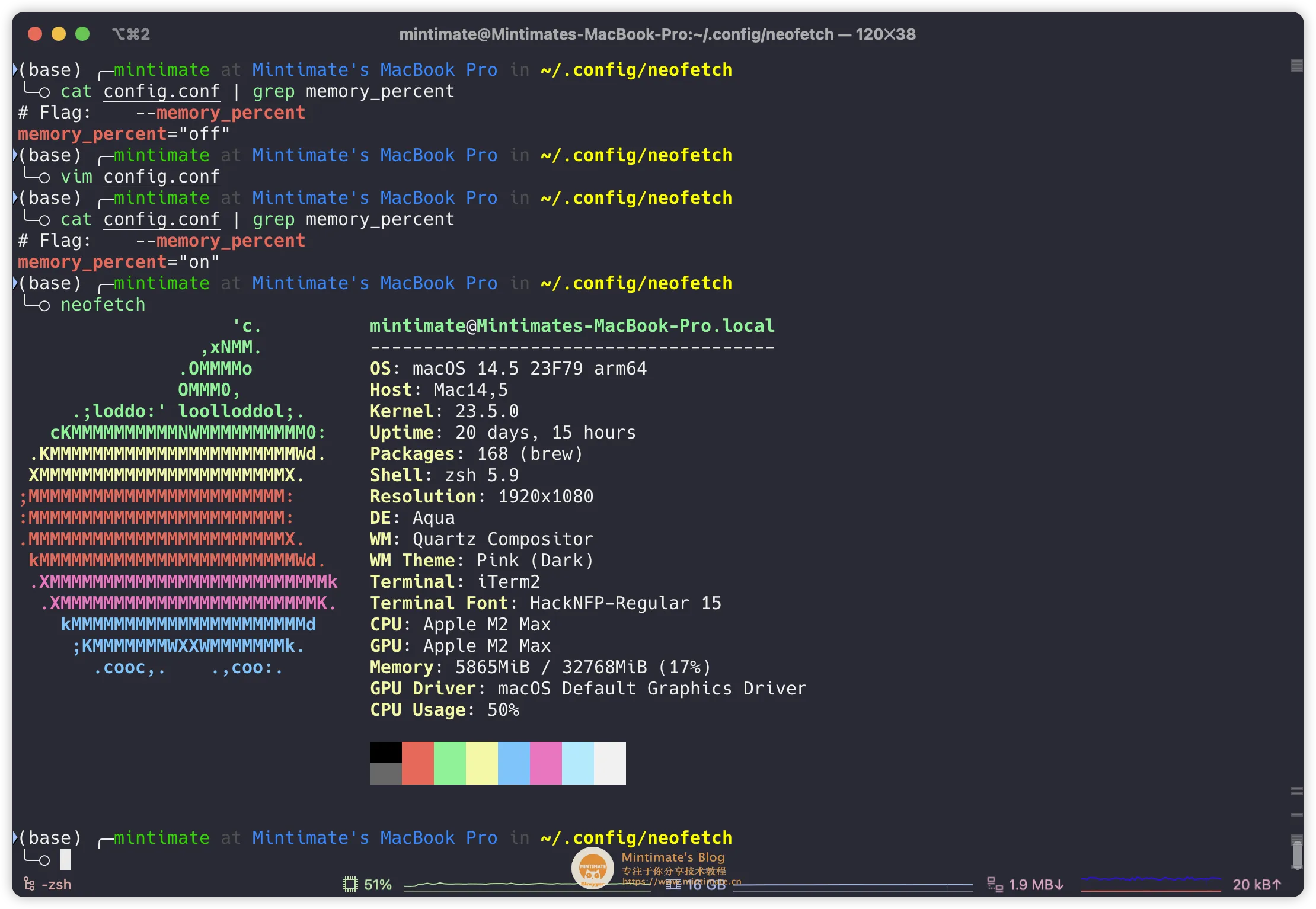
显示内存比
操作前提
本次文章的操作前提,需要你有一台电脑。如果你是希望使用NeoFetch,那么需要用Bash的支持:
- 系统为Linux或Unix;
- Bash的版本最少需要
3.2,你可以使用bash --version查看bash版本。
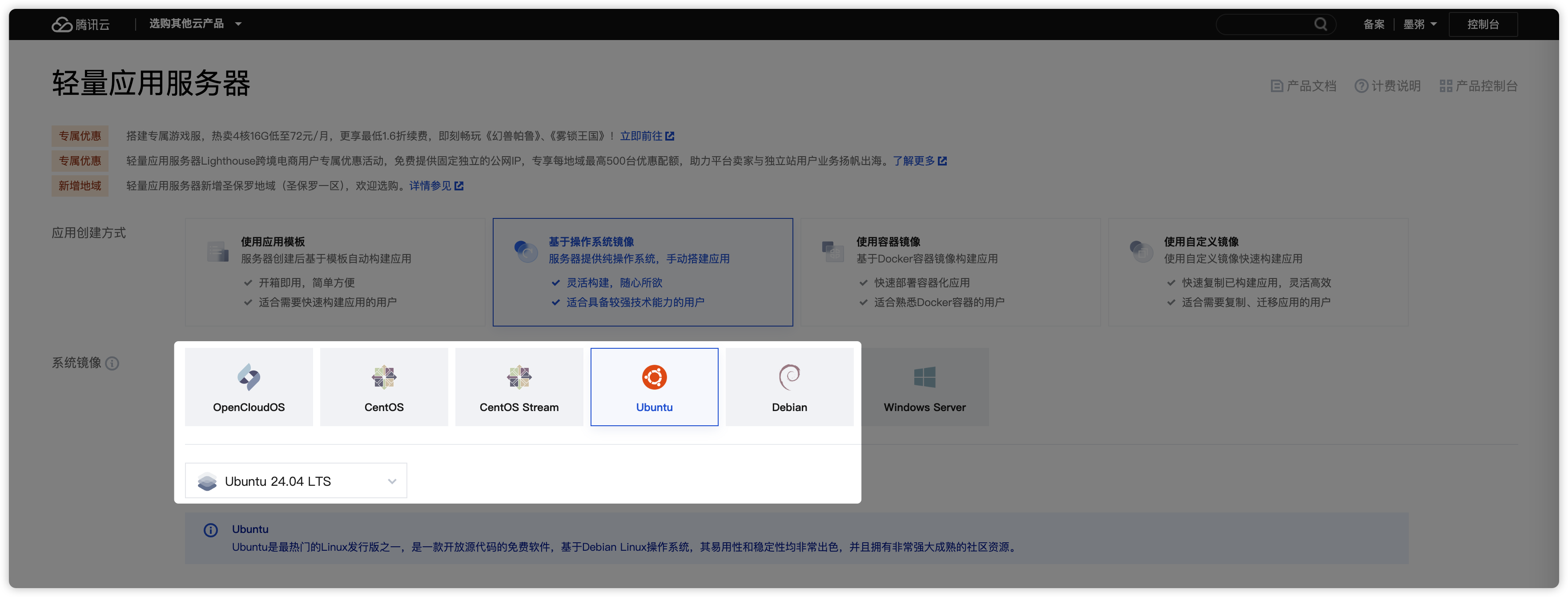
适用于NeoFetch的系统
如果你希望使用 FastFetch ,那么原则上没有什么受限,经过测试,目前的Windows 7也可以使用,Windows 11 ON ARM使用也正常。如果在Windows Server上,那么目前常用的2016、2019和2022都可以使用:
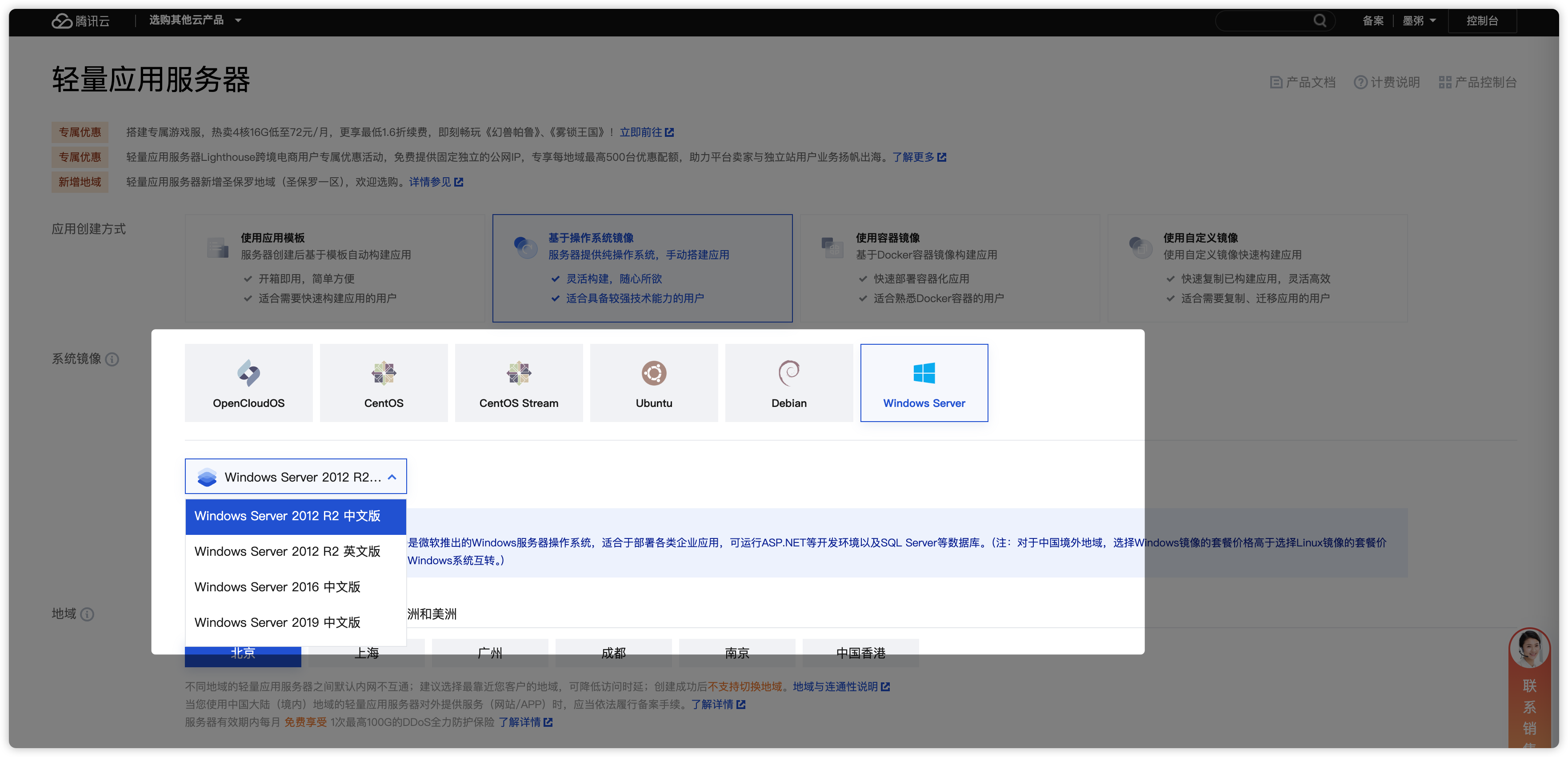
都是支持的
最后,如果你希望有一台Linux进行练手,或者使用一台服务器部署网站,甚至使用Linux服务器测试本文章内容,强烈推荐使用腾讯云轻量应用服务器进行操作。
本文对应的视频教程:
项目归档
Neofetch完全基于bash,使其兼容性很不错;即使你的Debian从8已经到12,但是 Neofetch 版本一直没有更新,那么 Neofetch 的使用,也不会出现什么问题。
这也是为什么,Neofetch在归档前,已经三年没有更新,但使用起来也没有任何问题。可以预想到,未来很长一段时间也不会有任何问题。那些基础的命令free -m、uname -s等等,都是不会改变的。
但是,为什么 Neofetch 停止维护了呢? 或者说是项目归档了呢?

为什么停止维护呢?
其实,根据 reddit 上的两篇文章,可能可以略知一二:
- Neofetch development discontinued, repository archived
- Found a text file at work titled “Why should I quit my job and become a goat farmer? (written during my “on-call” week)”
大概就是作者换行了(回家开农场了,不过不清楚是否真的回去开农场?),项目维护者经常面临着巨大的工作量,包括但不限于代码更新、设备兼容考虑、错误修复、功能请求处理以及社区管理等等繁琐事物,加上作者自己从事的软件工作;作者在技术工作中感到厌倦和疲惫。而且即使从事的是技术,也需要考虑政治和不同人的立场,也需要站队。
综合上述的内容,他现在更倾向于追求他认为更简单、压力更小、更纯粹的生活方式。
自然而然地,项目就放弃维护了。
说实话,有点可惜;不过也确实为作者感到高兴,他找到了更好的生活。虽然不知道他是否真的是回去开设农场,但是应该是一个不错的新生活。
回到NeoFetch,其实也有很多继任者:
- hyfetch: Neofetch with LGBTQ+ pride flags!
- fastfetch: About An actively maintained, feature-rich and performance oriented, neofetch like system information tool.
接任者都是非常好用的项目;不过受限于篇幅,接下来,我们就取其中的 Fastfetch 来一起看看。
fastfetch
可替代性:通常情况下,可以把 FastFetch 当作 NeoFetch 使用。安装方式也是一样,FastFetch 已经在各个平台的软件包管理器发布。
可扩展性:相比于 NeoFetch 全部基于
bash的 shell 脚本,而 FastFetch 是基于C的。
安装
1 | macOS |
安装完成,我们看看 fastfetch的版本:
1 | fastfetch --version |
使用
输出系统信息:
1 | neofetch |
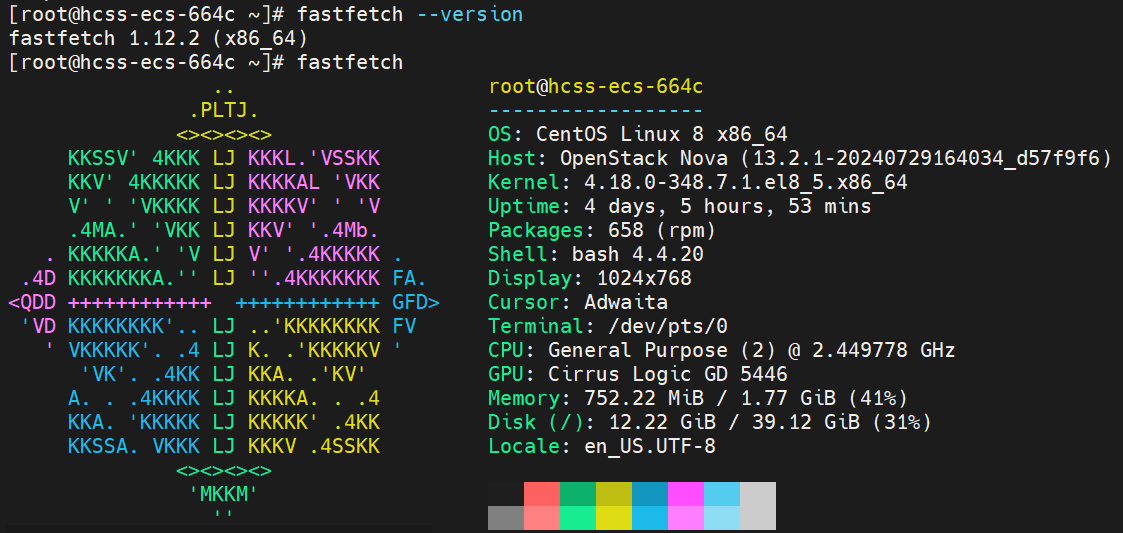
增强docker功能
可以直接用 xd、x docker 来增强 **docker**,具体效果如下: